
Turinys:
- Autorius John Day [email protected].
- Public 2024-01-30 10:48.
- Paskutinį kartą keistas 2025-01-23 14:59.

Ar kada nors norėjote dalytis muzika ar vaizdo įrašais su draugais, kai nėra interneto arba jis yra lėtai prieinamas? Galite naudoti „Bluetooth“arba NFC, tačiau čia yra dar vienas sprendimas - „ArOZ Online“, atviro šaltinio, kurį paprasta naudoti ir įdiegti vaizdo ir muzikos transliacijos žiniatinklio platformą bet kuriame mobiliajame įrenginyje. Rašiau tai beveik dvi savaites ir dabar atėjo laikas paskelbti šią nuostabią sistemą.
- Nereikia jokių duomenų bazių
- GALI BŪTI NEPRISIJUNGUS
- KELTŲ KALBŲ FILENAME PARAMA
Kas yra ArOZ
„ArOZ“yra trumpa „Autolinked Real-time Operator Zipped System“forma, kuri yra į AI panaši sistema, padedanti man stebėti savo serverį ir atlikti paprastą taisymo užduotį, jei kažkas negerai. Tačiau kai šis projektas buvo kuriamas, kažkas nepavyko ir jis tapo mielu staliniu gyvūnu, galinčiu kalbėti ir bendrauti su vartotoju. O sistema „ArOZ Online“buvo pagrindinės „ArOZ“sistemos šalutinis produktas, nes žiniasklaidos transliacija naudojant „C#“, kurią naudoju kurdama „ArOZ“sistemą, buvo per daug skausmingas darbas.
1 žingsnis: sąsaja ir kaip ji veikia
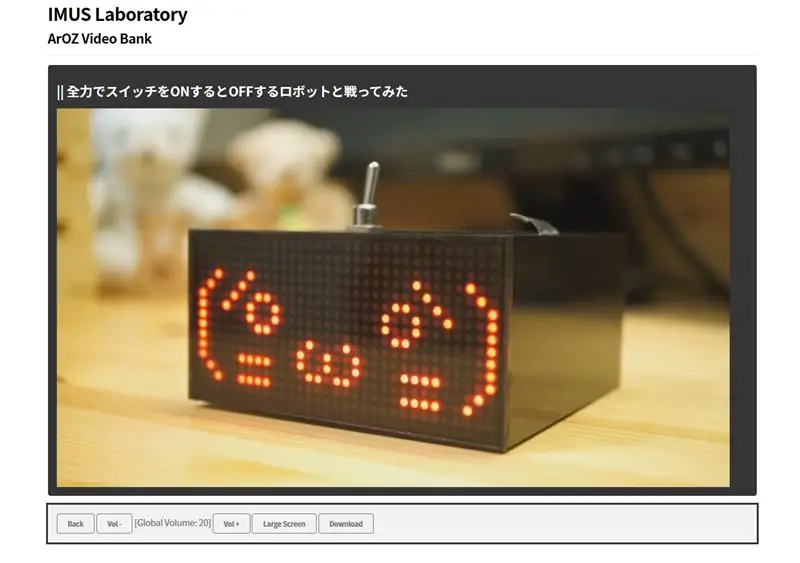

Kaip matyti vaizdo įraše, kuris buvo „Alpha“kūrimo versija, galite tiesiog įvesti sistemą su URL, patekti į skirtuką, kurį norite leisti, pasirinkti muziką ir viskas! Jūs transliuojate vaizdo įrašus iš savo aviečių pi be duomenų bazės!
Jei nenustatėte „Raspberry pi“žiniatinklio serverio ir nenustatėte jo kaip „Wifi“prieigos taško, peržiūrėkite žemiau esančią nuorodą:
Pamoka
2 žingsnis: mobiliojo ir kompiuterio sąsaja
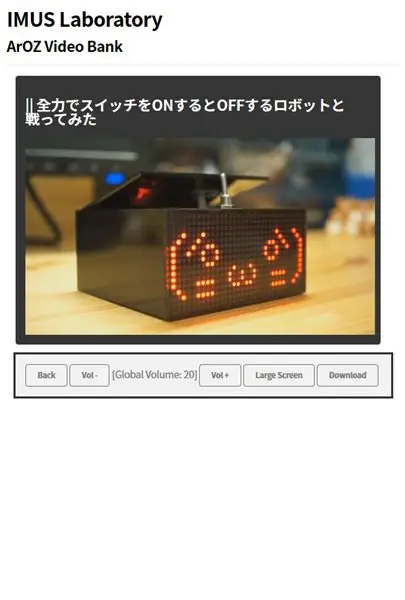
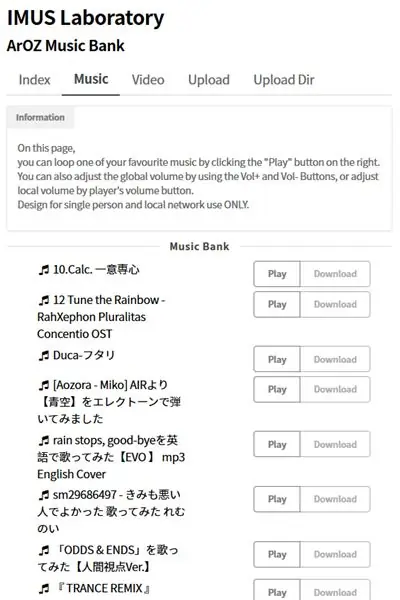

Naudojant „javascript“ir „css“, prieiga mobiliesiems ir prieiga prie kompiuterio bus rodoma šiek tiek kitaip.
3 žingsnis: diegimas
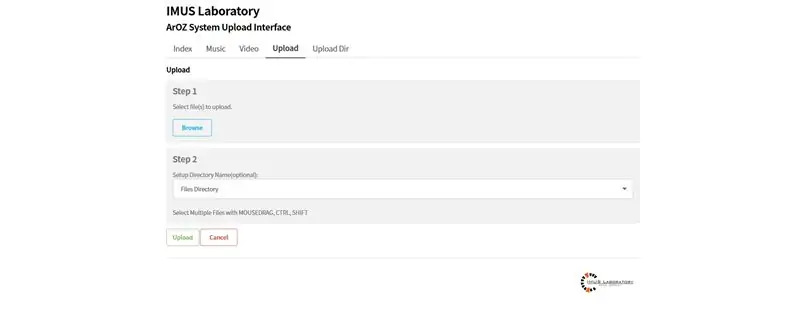
- Atsisiųskite „ArOZ Online“zip failą
- Išpakuokite jį į savo žiniatinklio serverio šakninį aplanką
- Norėdami pasiekti sistemą, žiniatinklio naršyklėje įveskite savo serverio IP adresą
- Įkelkite muziką naudodami skirtuką „Įkelti“, esantį dešinėje meniu pusėje
- Pasirinkite norimus įkelti failus ir paskirties aplanką („Music Bank“/ „Video Bank“)
- Atnaujinkite ir jūsų muzika ar vaizdo įrašas yra paruošti srautiniam perdavimui ar atsisiuntimui.
4 veiksmas: patarimai, kaip veikti neprisijungus
Kai išvedate savo sistemą, pvz., Stovyklavimui, nėra interneto prieigos, kad sistema galėtų gauti savo css iš išorinės svetainės. Taigi, jei norite, kad jūsų „Raspberry Pi“būtų neprisijungęs, maitinamas akumuliatoriumi ir dalytis vaizdo įrašais bei muzika stovyklavimo ar kelionės metu, turite atsisiųsti css ir įdėti jį į savo žiniatinklio serverio šakninį aplanką. „ArOZ“sistemoje naudojamas „css“buvo „TOCAS UI“, tai galite patikrinti naudodami šią nuorodą:
5 žingsnis: IMUS laboratorija

„ArOZ Online“buvo „ArOZ“sistemos dalis, kuri vis dar kuriama. Galbūt ateityje bus atnaujinta ši sistema. Taigi šios sistemos atnaujinimas turėtų būti išleistas vėliau naudojant „ArOZ Desktop Pet System“. Jei susiduriate su sunkumais ar problemomis vykdydami tai savo „Raspberry pi“žiniatinklio serveryje, nedvejodami komentuokite žemiau. Stengsiuosi išspręsti jūsų problemą, kai tik ji bus susijusi su „ArOZ Online“sistema.
Saugokitės, kad ši sistema skirta TIK vietiniam tinklui. Nerekomenduoju to naudoti viešajame domene ar žiniatinklio serveryje, prie kurio gali prisijungti kiekvienas interneto vartotojas. Vėliau prie įkėlimo puslapio galėčiau pridėti prisijungimo sistemą.
Sistema sukurta IMUS laboratorijos, skirta tik nekomerciniam ir asmeniniam naudojimui.
IMUS laboratorijos „Facebook“puslapis
Rekomenduojamas:
Raspberry Pi žiniatinklio srauto rinkinys - 1 dalis: 5 žingsniai

„Raspberry Pi“interneto srauto rinkinys - 1 dalis. Čia yra paprastas, tačiau šiek tiek negražus fotoaparatų rinkinys, kurį aš suruošiau remti mokyklos renginius, pvz., PIRMĄ LEGO lygos atrankos turnyrą. Tikslas yra leisti vieną kartą numesti rinkinį, kuris suteiks 4 žiniatinklio srautus į išorinį kompiuterį. Ne
Jonų aušinimo sistema jūsų Raspberry Pi žaidimų serveriui!: 9 žingsniai (su nuotraukomis)

Jonų aušinimo sistema jūsų Raspberry Pi žaidimų serveriui!: Sveiki kūrėjai! Prieš kurį laiką gavau „Raspberry Pi“, bet nelabai žinojau, ką su juo daryti. Neseniai „Minecraft“vėl išpopuliarėjo, todėl nusprendžiau sukurti „Minecraft“serverį, kuriuo galėčiau mėgautis aš ir mano draugai. Na, paaiškėjo, kad tai tik aš:
ESP8266 „NodeMCU“prieigos taškas (AP) žiniatinklio serveriui su DT11 temperatūros jutikliu ir spausdinimo temperatūra ir drėgmė naršyklėje: 5 žingsniai

ESP8266 „NodeMCU“prieigos taškas (AP) žiniatinklio serveriui su DT11 temperatūros jutikliu ir spausdinimo temperatūra ir drėgmė naršyklėje: Sveiki vaikinai, daugelyje projektų naudojame ESP8266, o daugumoje projektų ESP8266 naudojame kaip žiniatinklio serverį, kad būtų galima pasiekti duomenis bet kurį įrenginį per „Wi -Fi“, pasiekdami ESP8266 priglobtą žiniatinklio serverį, tačiau vienintelė problema yra tai, kad mums reikia veikiančio maršrutizatoriaus
„Raspberry Pi“nustatymas tarpiniam serveriui: 6 veiksmai

„Raspberry Pi“nustatymas įgaliotajam serveriui: Jei norite, kad jūsų „Raspberry Pi“prisijungtų prie interneto per tarpinį serverį, prieš prisijungdami prie interneto, turėsite sukonfigūruoti „Pi“naudoti serverį. Yra du būdai, kuriais galite nustatyti tarpinį serverį. Tačiau pirmaisiais m
Pakartotinis HP WebCam 101 Aka 679257-330 žiniatinklio kameros modulio naudojimas kaip bendroji USB žiniatinklio kamera: 5 veiksmai

Pakartotinai naudokite „HP WebCam 101 Aka“679257-330 internetinės kameros modulį kaip bendrą USB žiniatinklio kamerą: noriu pagyvinti savo 14 metų amžiaus „Panasonic CF-18“visiškai nauja internetine kamera, tačiau „Panasonic“nebepalaiko to nuostabaus įrenginio, todėl turiu naudokite pilkąją medžiagą kažkam lengviau nei b & b (alus ir mėsainiai). Tai pirmoji dalis
